
Joseph Goodman
0
2153
476
 Den følgende artikel er en gennemgang af 2 meget nyttige Scribefire-funktioner. For nylig tog jeg en træningskursus hos min “dagjob” det fik mig virkelig til at læne sig tilbage og tænke. Pointen med uddannelsen var, at enhver af os har ineffektivitet i vores liv, som vi bare accepterer og håndterer. Når vi laver en fejl, bliver vi defensive overfor den i stedet for at forsøge at forstå den grundlæggende årsag til denne fejltagelse og derefter udvikle forbedringer af vores arbejdsgang for at forhindre, at den sker igen. Dette indlæg er et eksempel på, hvordan jeg strømline mine onlineaktiviteter, så jeg kan sende blogindlæg til mine egne blogs oftere.
Den følgende artikel er en gennemgang af 2 meget nyttige Scribefire-funktioner. For nylig tog jeg en træningskursus hos min “dagjob” det fik mig virkelig til at læne sig tilbage og tænke. Pointen med uddannelsen var, at enhver af os har ineffektivitet i vores liv, som vi bare accepterer og håndterer. Når vi laver en fejl, bliver vi defensive overfor den i stedet for at forsøge at forstå den grundlæggende årsag til denne fejltagelse og derefter udvikle forbedringer af vores arbejdsgang for at forhindre, at den sker igen. Dette indlæg er et eksempel på, hvordan jeg strømline mine onlineaktiviteter, så jeg kan sende blogindlæg til mine egne blogs oftere.
Min undskyldning er altid, at jeg ikke har tid, eller det er så svært, fordi jeg er nødt til at gå til Admin-området på min blog, eller jeg er nødt til at åbne et bloggingværktøj som Windows Live Writer og derefter skrive min blogindlæg. Hvad der gør det mere irriterende for mig er, at jeg kan lide at skrive, mens jeg surfer på Internettet, så jeg kan slå citater op eller finde referencer til min artikel. Den tid og kræfter, alt dette tager, er ofte nok til at få mig til at udskyde og udføre andet arbejde i stedet.
Efter at have taget denne træning besluttede jeg at lede efter et værktøj, der ville fjerne alle disse ineffektiviteter, der forhindrer mig i at blogge. Selvfølgelig er det første sted at tjekke efter et sådant værktøj MUO, og igen lade MakeUseOf mig ikke ned. Jeg opdagede Lees Scribefire-gennemgang med en sammenligning fra ScribeFire til DeepestSender - to af de mest populære og kraftfulde blog-applikationer i browseren. Efter at have læst hans indlæg samt Damiens korte omtale 6 Gratis bloggingsklienter til Linux-brugere 6 Gratis bloggingsklienter til Linux-brugere af det, tog det mig ikke lang tid at indse, at ScribeFire er nøjagtigt det værktøj, jeg har brug for.
Følgende er en gennemgang af to fantastiske ScribeFire-funktioner, der gør det lettere og hurtigere for dig at sende blogindlæg hver dag.
Brug ScribeFire & post blogindlæg oftere
Hvis du virkelig ser alvorligt med blogging, skal du gøre det til en integreret del af dit liv. Når du gennemser, læser nyheder i din nyhedslæser eller spadserer gennem dine foretrukne sociale netværk - skal du være klar og villig til at samle en hurtig blogindlæg, når noget vittigt, interessant eller forbløffende slår dig.
ScribeFire er helt klart det øverste valg af værktøj til dette. Det er en Firefox-blogging-plugin i browseren - og Google Chrome-brugere vil med glæde bemærke, at udvikleren i øjeblikket også sammensætter en Google Chrome-version.
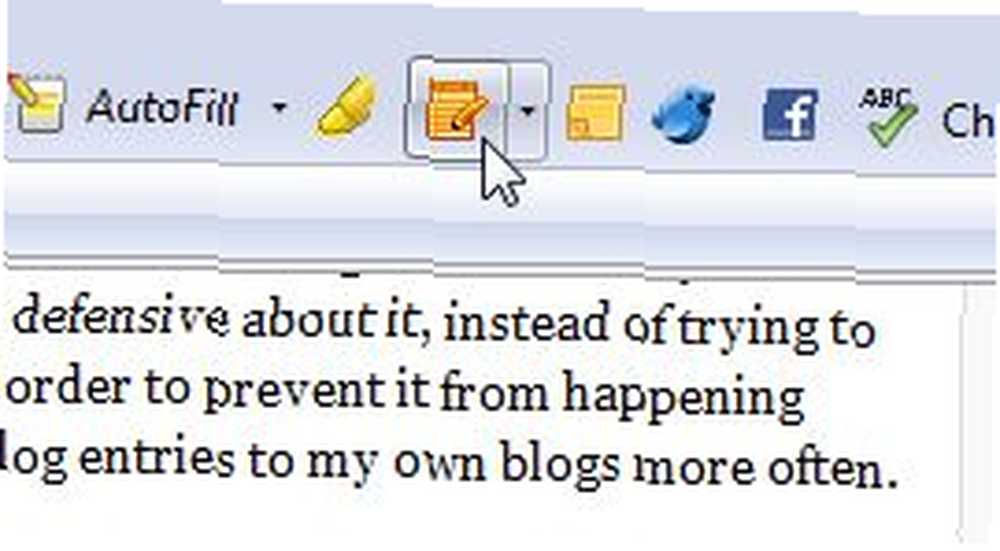
Når du har installeret plugin - er det så simpelt at sætte en blogindgang som at klikke på den lille gyldne ScribeFire-knap i din værktøjslinje. Når du gør det, dukker en blogredaktør op i split-screen-tilstand, med din editor i bunden og din browseraktivitet øverst.

Nu kan du også konfigurere ScribeFire til at åbne i et nyt vindue eller en ny fane - begge fungerer lige godt - men til mine formål, da jeg skriver bedst, når jeg kan se de oplysninger, jeg skriver om på samme skærm , denne split-screen opsætning er en drøm, der går i opfyldelse. Jeg vil ikke rigtig dække det grundlæggende i ScribeFire, fordi Lee gjorde det godt nok i sin artikel, som jeg linkede til ovenfor. Jeg vil dog gerne tilbyde 2 værdifulde tip (funktioner) om, hvordan du kan bruge ScribeFire til at gøre din blogging mere effektiv og mindre arbejdsintensiv.
Brug ScribeFire's “Blog dette” Funktion Ofte
Nogle gange har du det som om det er umuligt at tænke på et emne at blogge om? Det er ikke som om du ikke har en million ideer, mens du surfer på nettet og læser nyhedsartikler, men i det øjeblik du åbner din bloggereditor, ser det ikke ud til, at dit sind bare øjeblikket bliver tomt? Dette er grunden til, at jeg elsker ScribeFire så meget, fordi du i det øjeblik, du har et af disse brainstormende øjeblikke, kan blogge om det. Bedre endnu, takket være ScribeFire's “Blog denne side” funktion, kan du praktisk talt automatisere din blogindgang. Lad mig vise dig hvordan.
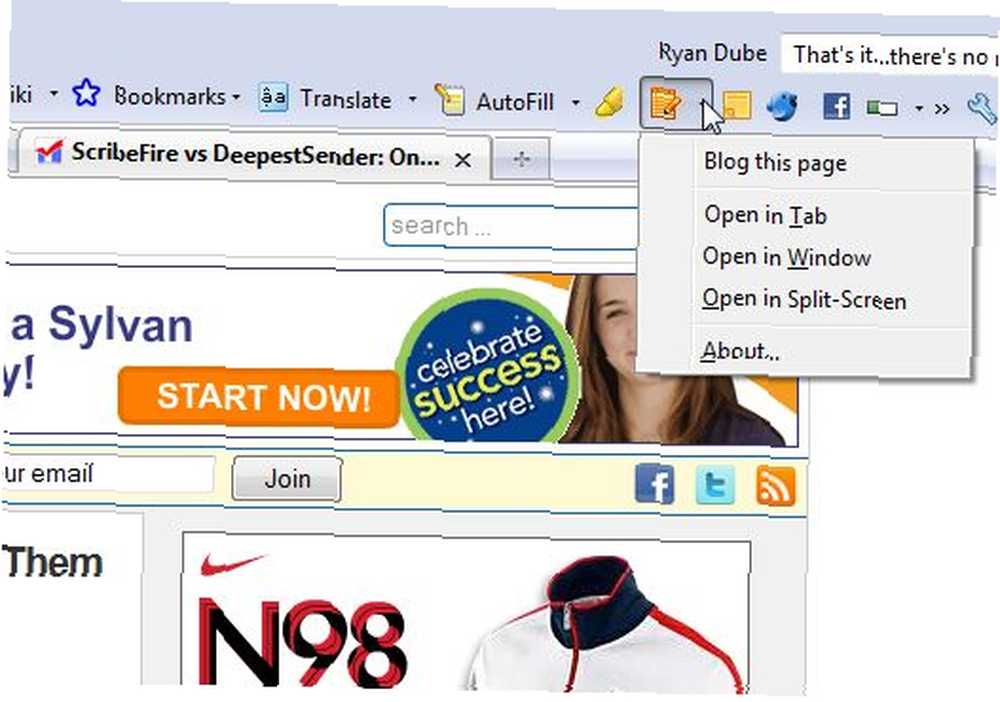
For dette eksempel vil jeg smide et hurtigt blogindlæg på min blog FreeWritingCenter om Lees artikel, der dækker ScribeFire. Når du ser en artikel som denne, der gnister dine egne kreative saft, skal du bare fremhæve et citat fra den artikel, som du især vil fokusere på i din egen blogindgang, og derefter klikke på rullemenuen på ScribeFire-knappen og vælge “Blog denne side.”
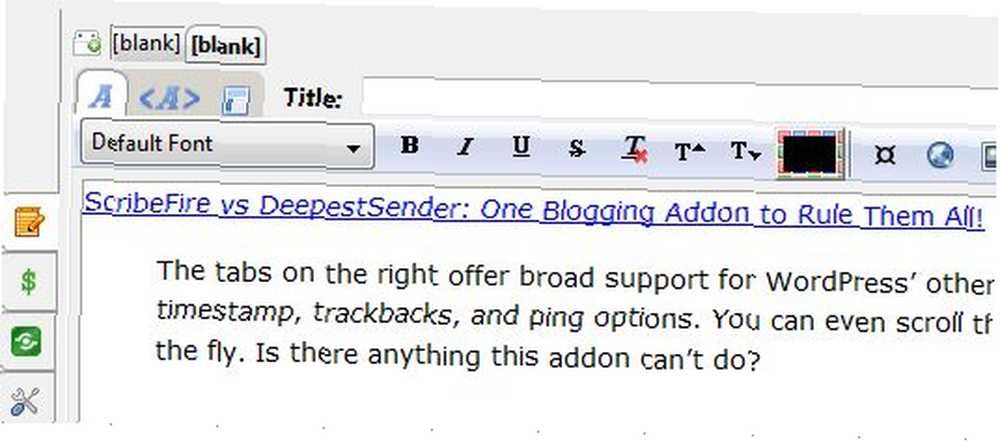
Når du ofte ønsker at holde din blog opdateret med interessant og frisk indhold, er dette vejen at gå - kommenter ting, du læser på nettet, eller når tanken slår dig. Citér og kommenter hurtigt andre blogs og websteder på få minutter. Bedst af alt, hvis du har en slags særlig reklamekode eller formatering, som du gerne automatisk vil indlejre i din post, så du ikke behøver at bekymre dig om det hver gang - bare placér den i din “Blog denne side” skabelon i området ScribeFire-indstillinger.

Denne særlige funktion alene er min vægt værd i guld for mig. Jeg kan godt lide at bevare annonceplacering og artikelformatering på en bestemt måde - og med denne skabelon behøver du ikke bekymre dig om det. Indstil det en gang, og når du klikker på “Blog denne side” du er god til at gå. Alt arbejde gøres for dig, og alt hvad du skal gøre er at indtaste dine tanker og indsigt. Det er den ultimative effektivitet i blogging.
Brug Zemanta til at hjælpe dig med at finde kilder eller mere information
Mens du pirker rundt i ScribeFire, vil du også bemærke denne underlige lille knap, der ligner en avis. Når du holder musen hen over den, vil du opdage, at den nævner at bruge Zemanta til at finde relaterede artikler.
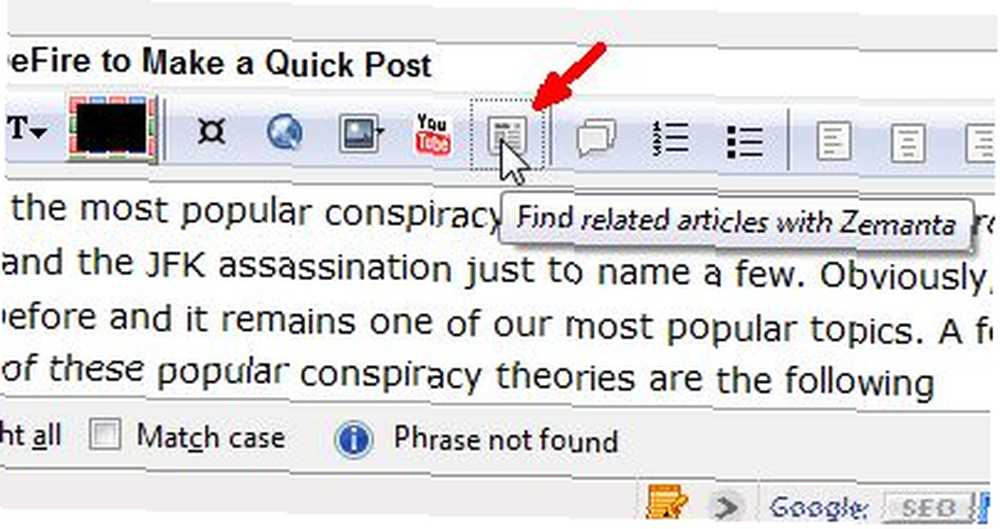
Hvad er Zemanta? Det er faktisk et kraftfuldt forskningsværktøj, som du kan bruge midt i din blogindlæg. Når du rammer om et emne, som du virkelig gerne vil have nogle henvisninger til, skal du bare klikke på denne knap, og Zemanta vil søge på nettet efter relevante websteder og returnere de resultater, som du kan bruge i din blogindlæg. Det sparer dig tid og problemer med at udføre en Google-søgning og sile gennem alt det skrammel for at komme til det, du har brug for. Zemanta læser intelligent din blogindgang og finder alle de relaterede oplysninger til dig.
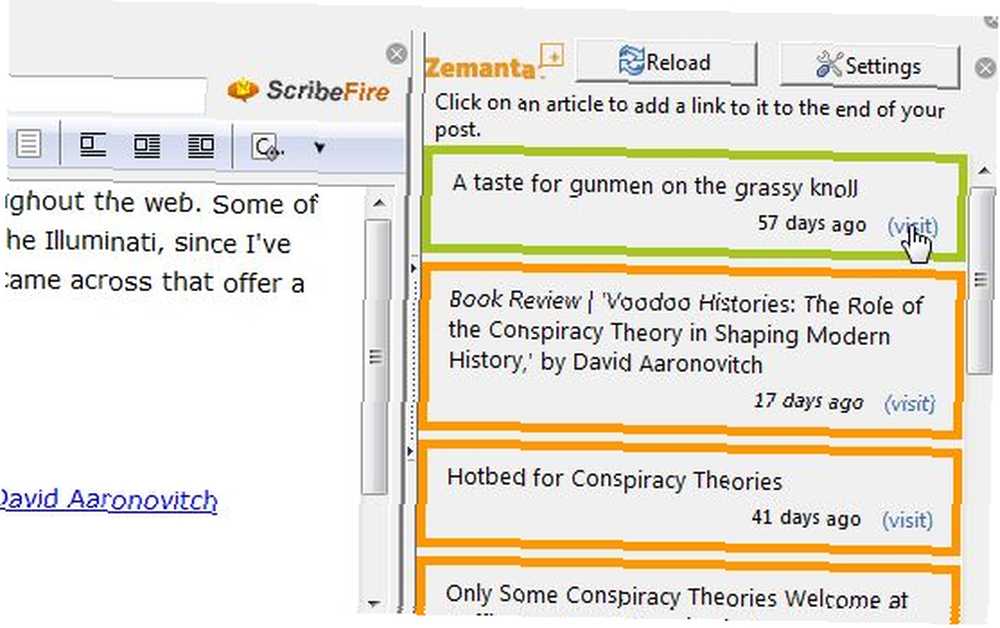
På højre side af redaktøren modtager du resultater fra relevante sider sammen med uddrag og et link for at besøge stedet for at få flere oplysninger. Zemanta udfører dybest set din blogindgangsundersøgelse for dig, og alt hvad du skal gøre er at vælge de kilder, du vil bruge. Det bedste af alt - hvorfor gider manuelt at skrive en bibliografi om kilden i slutningen af din blogindlæg, når Zemanta også kan gøre det for dig? Når du vælger de kilder, du vil bruge, tilføjer Zemanta dine kilder i bunden af din blogpost til dig.

I blogindlægget ovenfor skrev jeg starten på et indlæg om konspirationsteorier, og Zemanta var smart nok til ikke kun at identificere relaterede online artikler om konspirationsteorier, men endda et par af de specifikke teorier, som jeg nævnte i mit indlæg. Efter min mening gør denne indlejrede funktion ScribeFire til en af de mest nyttige blogging-klienter, der er tilgængelige.
For min del har jeg sandsynligvis stadig ikke tid nok til at blogge så meget, som jeg gerne vil - men i det mindste fjerner værktøjer som ScribeFire de fleste af de undskyldninger, vi kan komme med for at udskyde. Når du har et værktøj, der automatisk opretter en blogindlæg baseret på en skabelon, og gør din research for dig - seriøst, hvor mange andre undskyldninger har du tilbage?
Bruger du ScribeFire, eller har du din egen favorit-plugin til blogging af browsere? Del din feedback eller indsigt i kommentarfeltet nedenfor.











